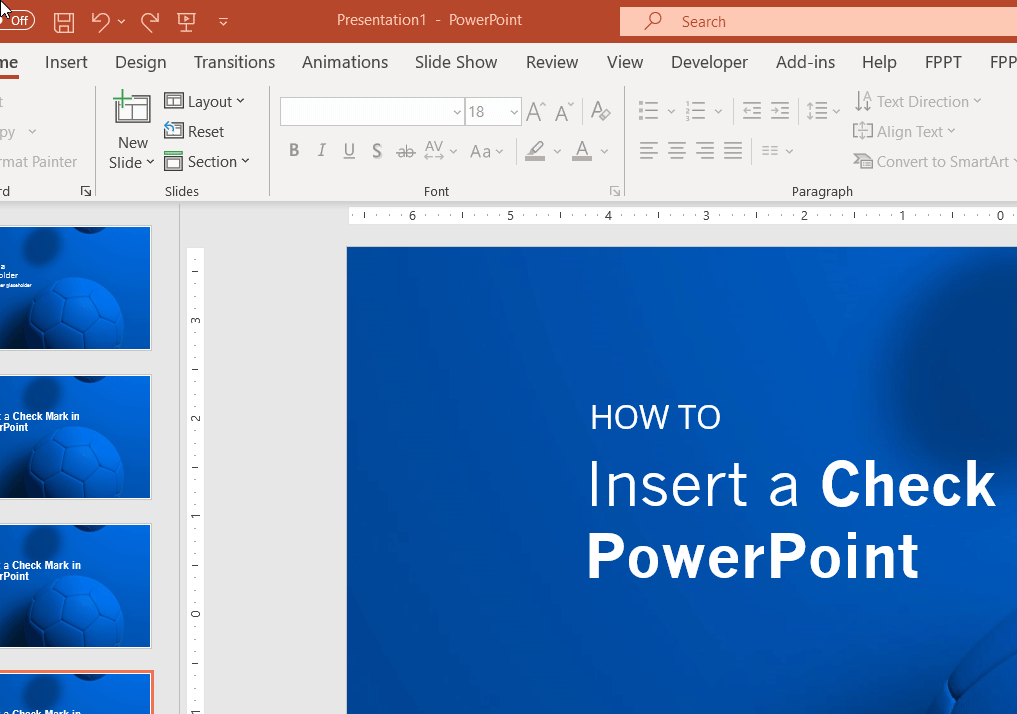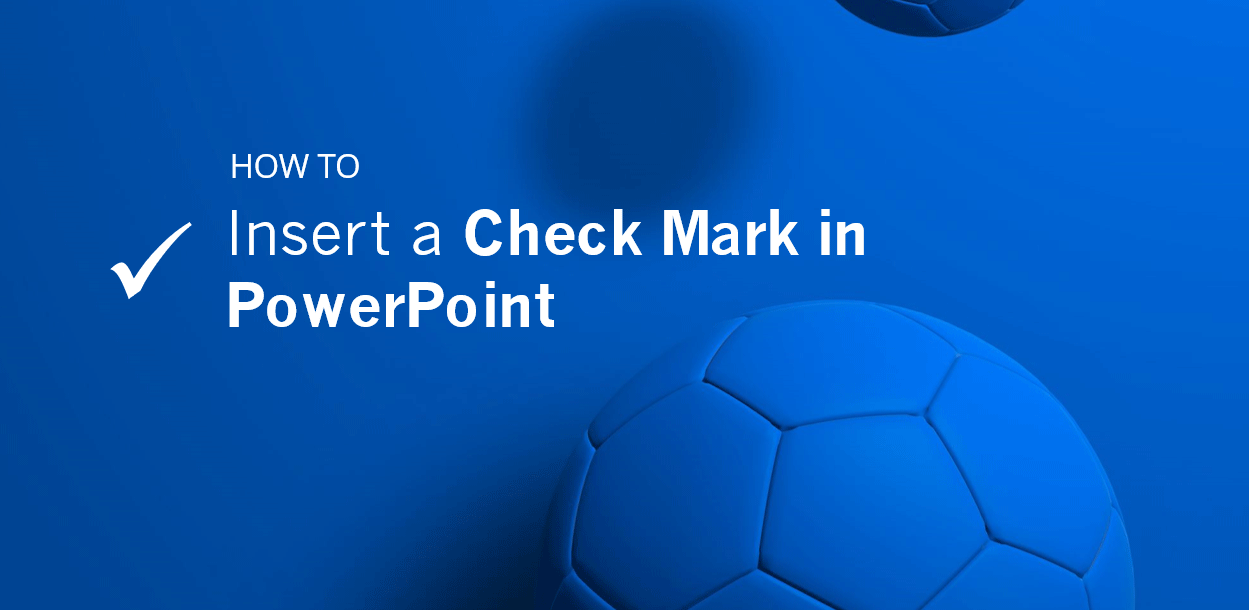
Kryss är mycket populära, inte bara i presentationer utan även i rapporter. Ett kryss kan användas för att ange att ett projekt eller en uppgift har slutförts. Det kan också användas som en bekräftelse på deltagande i ett evenemang eller möte.
Det är mycket enkelt att infoga ett kryss i PowerPoint med hjälp av symbolfunktionen. Här ska vi se hur man infogar ett enkelt kontrollmärke i en presentationsbild. Den här tekniken kan även användas i andra dokument som Word.
Insättning av ett kryss i PowerPoint i två steg
Det första du ska göra är att öppna presentationen där du vill sätta in krysset.
Börja med att lägga till en ny textform, eller om du redan har en text och vill sätta ett kryss före eller bifoga krysset till den befintliga texthållaren, välj den och sätt markören inuti.
Därefter går du till fliken Infoga och letar efter symbolsymbolen (till höger i bandet). Klicka på den för att öppna dialogrutan Symbol.
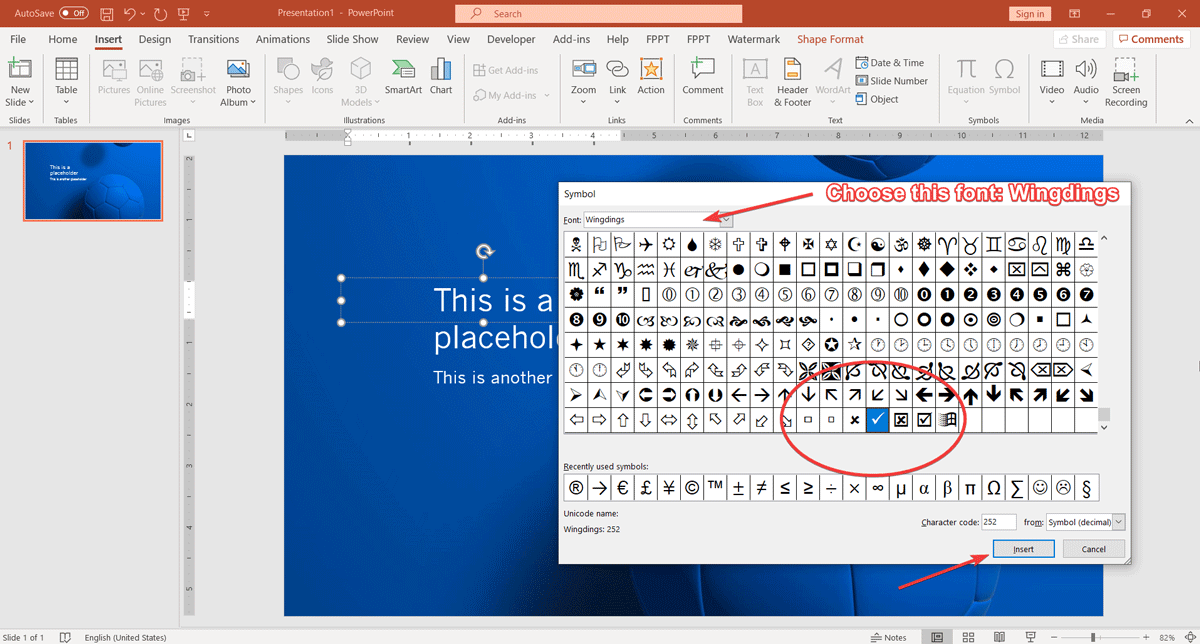
Här väljer du teckensnittet Wingdings för att visa alla de ikoner och tecken som finns i detta teckensnitt. Vi kommer att använda ett kryssmärke från teckensnittet Wingdings här.
Leta efter kryssmärket eller bocktecknet, nästan i slutet av teckenkartan, och klicka sedan på Infoga.
Här är vad du får som slutresultat:
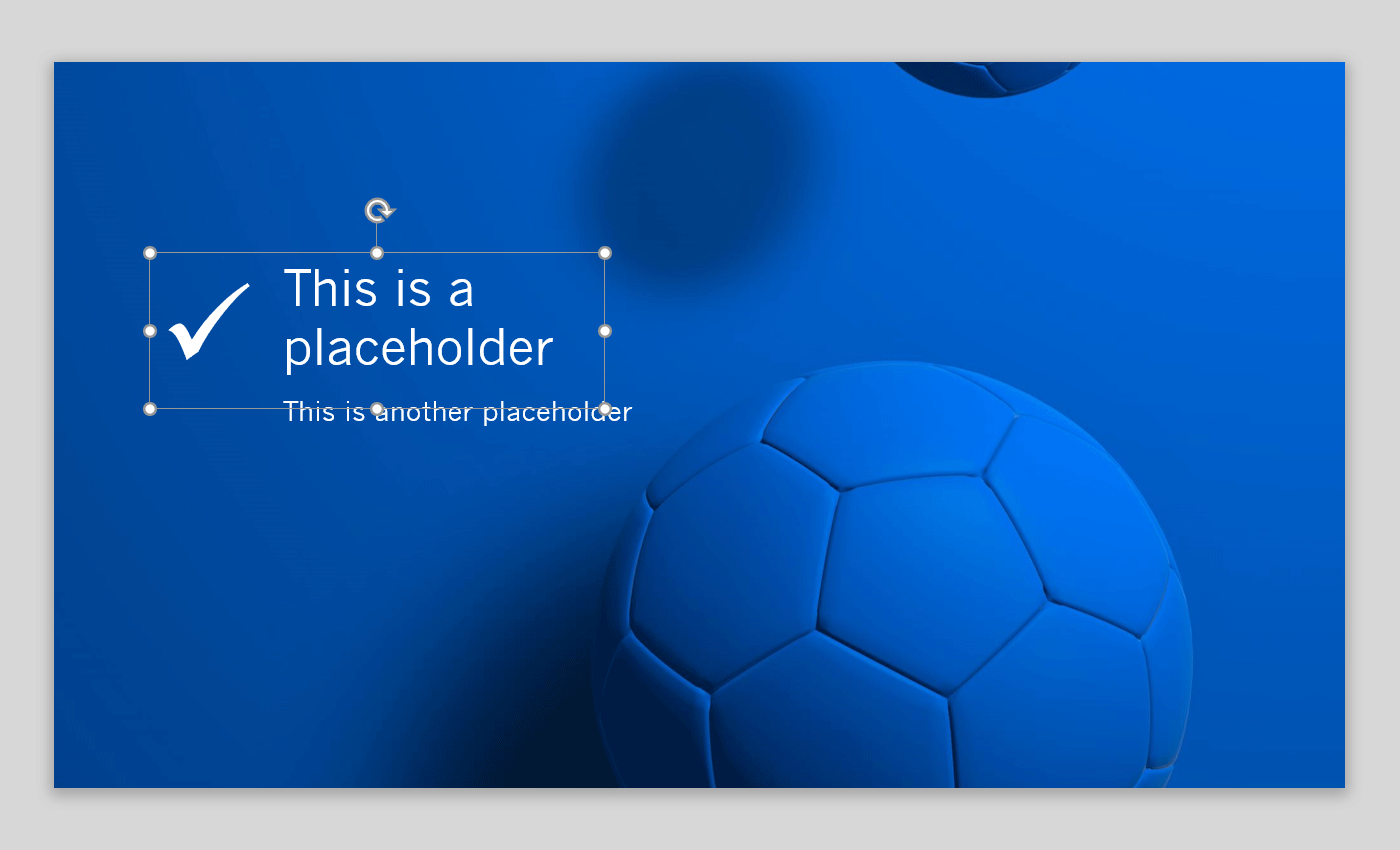
Med den här tekniken kan du enkelt infoga kryssmarkeringar i dina presentationer.
Det finns många andra tillvägagångssätt, till exempel om du gillar Emojis kan du söka efter Emojis på nätet och använda kopiera och klistra. Du kan till exempel kopiera det här tecknet -> ??
och sedan klistra in det i en av dina presentationer.